excel表格使用函数排序方法
来源:网络收集 点击: 时间:2024-04-07【导读】:
根据需要,有时候需要对excel表格某一列数据进行排序,并排出个1,2,3,接下来就分享下如何用函数快速的排序工具/原料moreexcel表格/电脑方法/步骤1/9分步阅读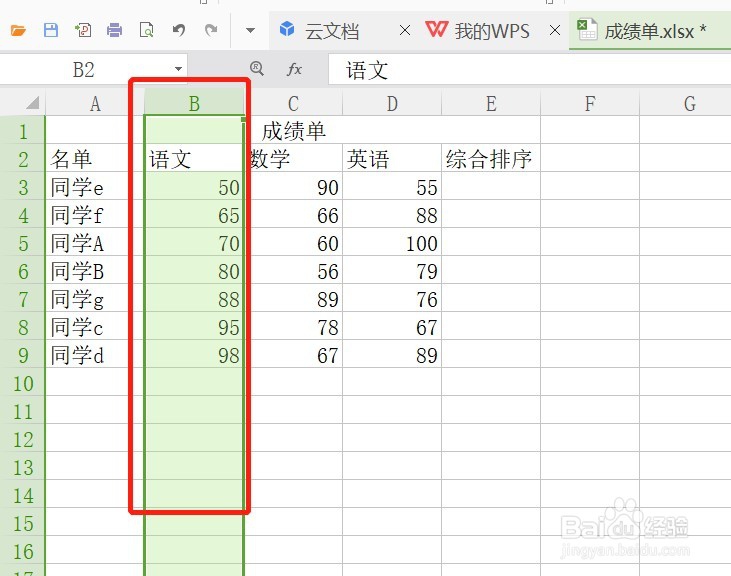 2/9
2/9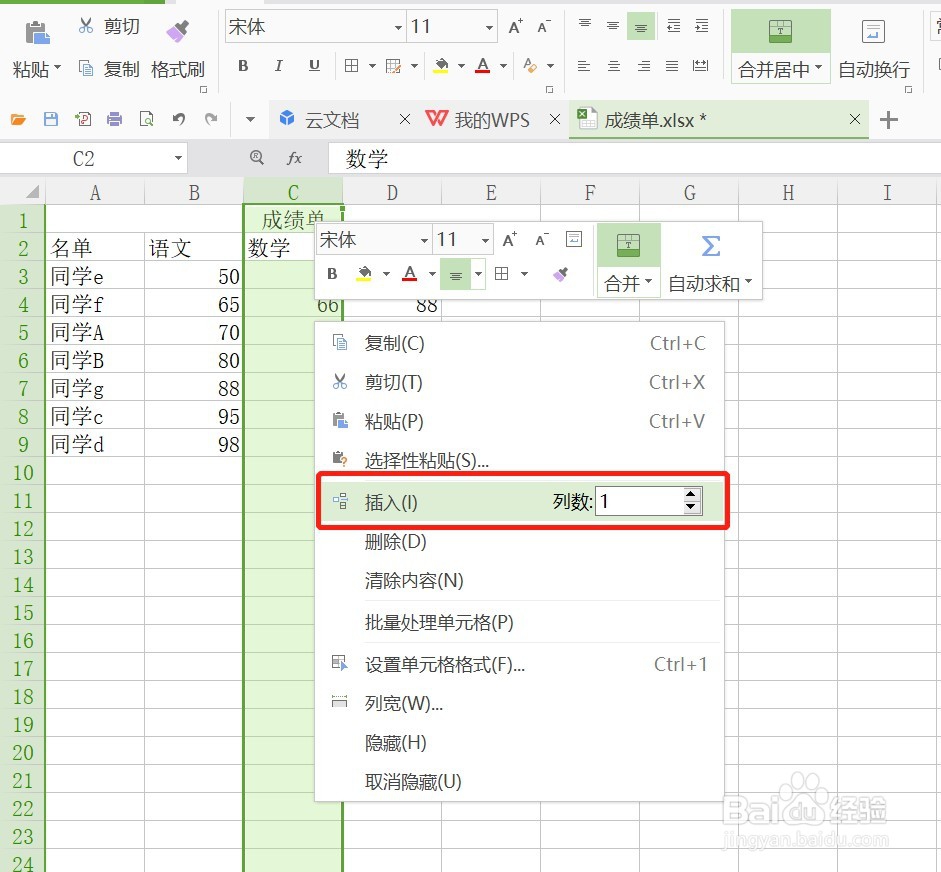 3/9
3/9 4/9
4/9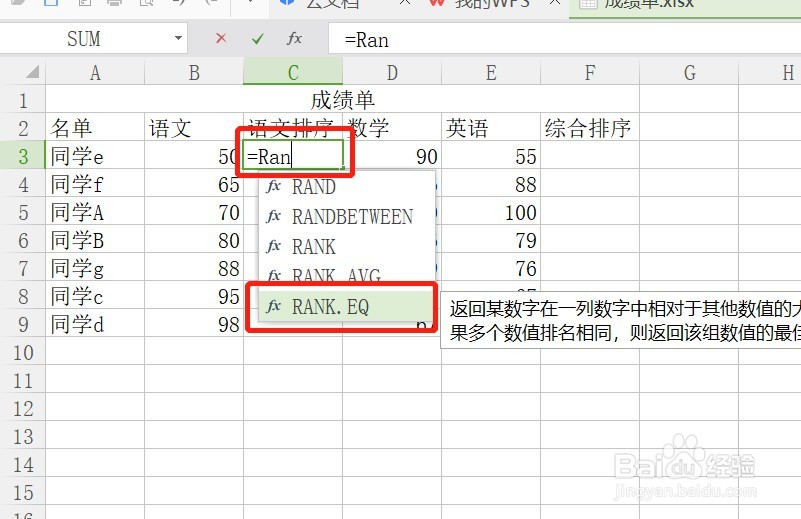 5/9
5/9 6/9
6/9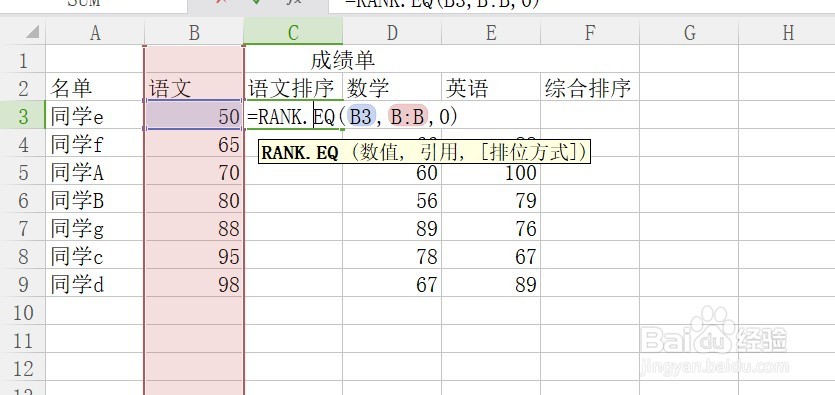 7/9
7/9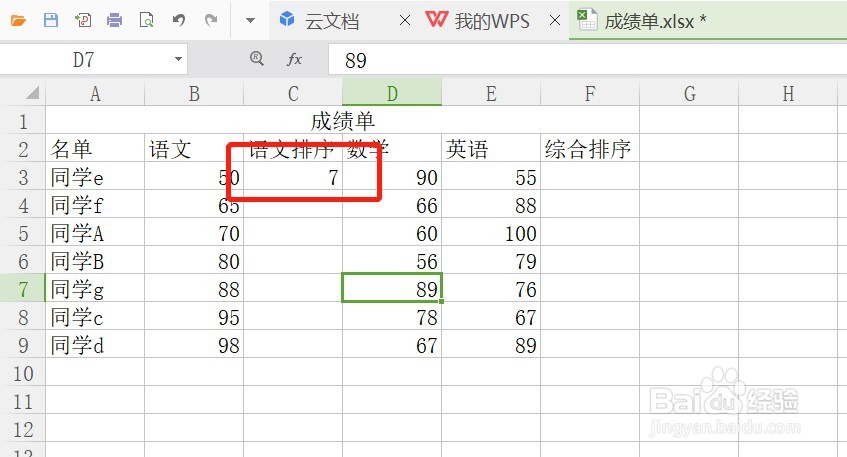 8/9
8/9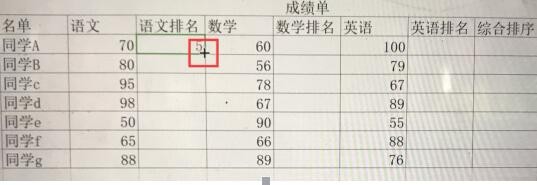 9/9
9/9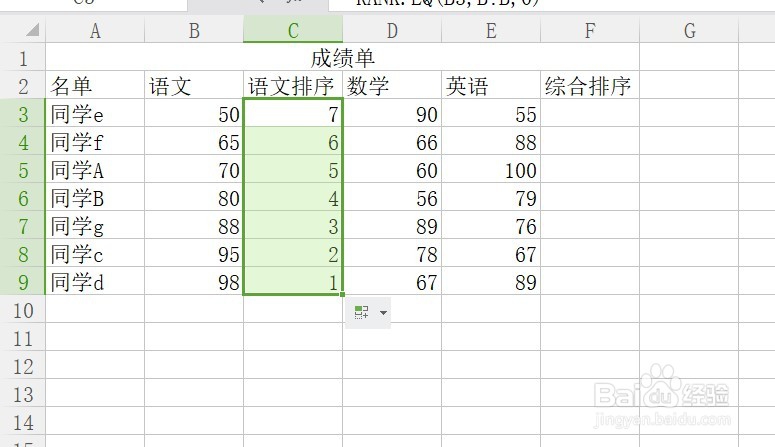
准备excel表格打开,对B列进行排序
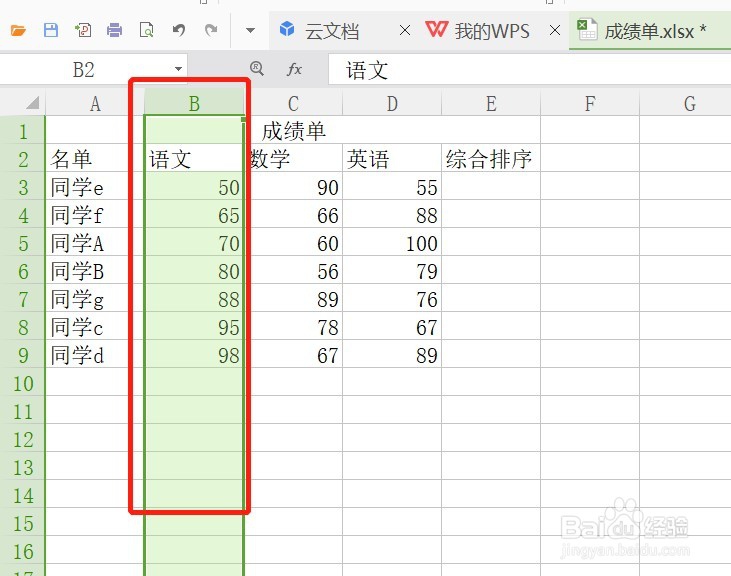 2/9
2/9首先先在B列后插入一列,用来存放排序的序号
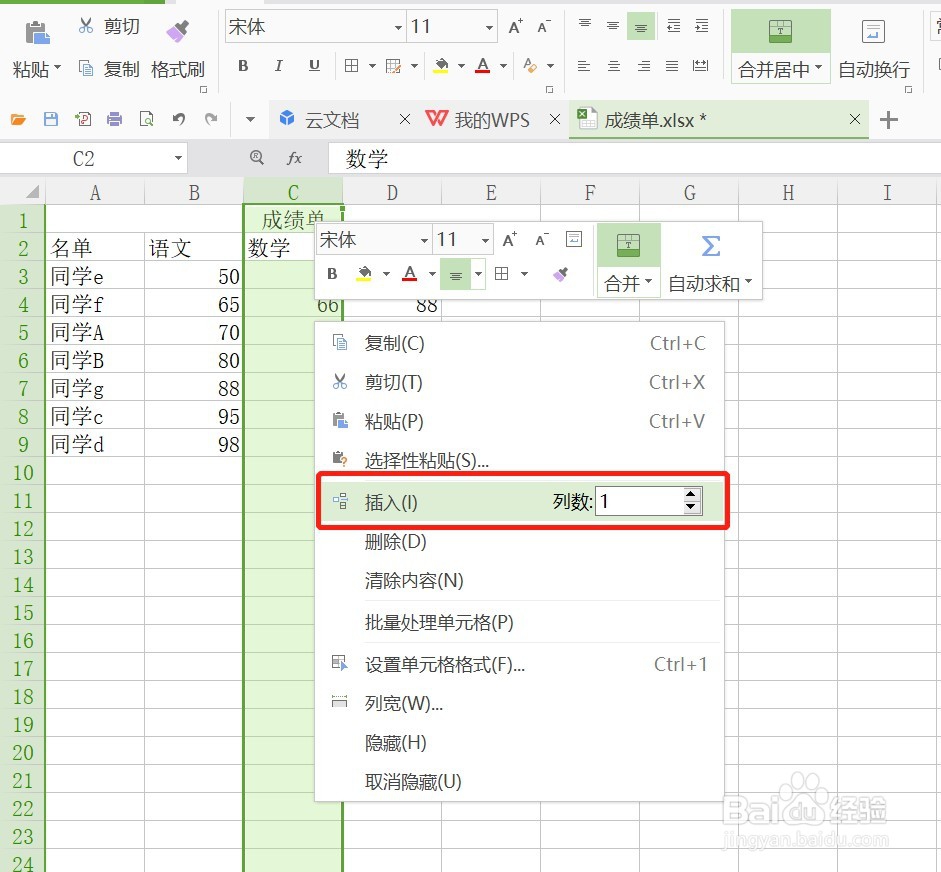 3/9
3/9插入后,如下图所示,可以设置下标题
 4/9
4/9好了,接下来要开始排序了,在新的一列的第一个单元格输入 =RANK.EQ(),会有自动提示,选择图上标示选项
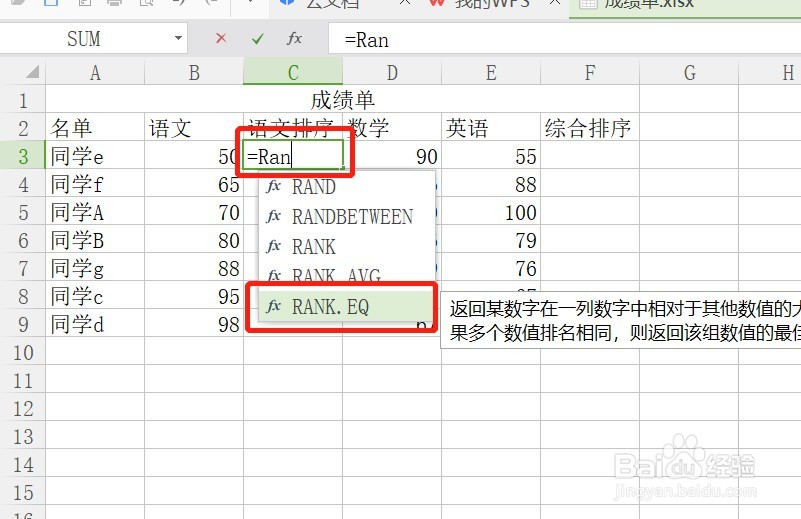 5/9
5/9选中会需要填写括号内的对应内容,该处的‘数值’对应对应排序列的第一个单元格的位置,即B3,所以引用的格式为B:B,排序方式有两种:0,1;0对应降序,1对应升序,可以根据需要填写
 6/9
6/9这里操作按降序操作后出现入下情况
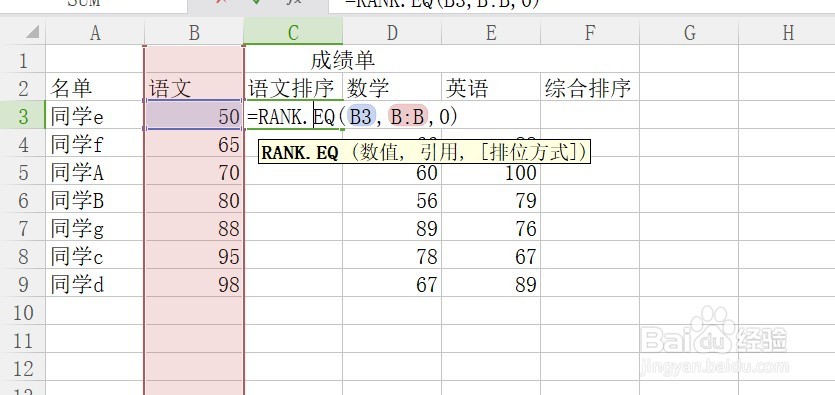 7/9
7/9回车出现该成绩的排名
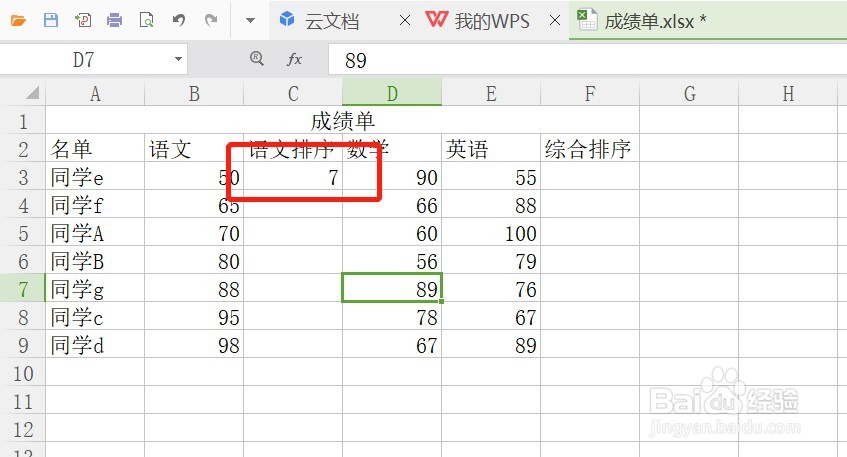 8/9
8/9选中该单元格,鼠标放在右下角,会出现黑色的十字框
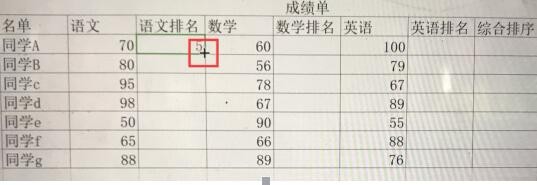 9/9
9/9鼠标按住该十字框像下拉,语文成绩对应的名词就已完成
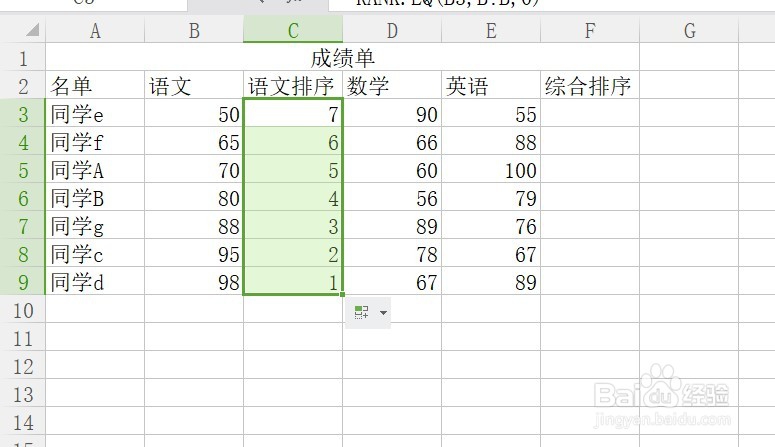
版权声明:
1、本文系转载,版权归原作者所有,旨在传递信息,不代表看本站的观点和立场。
2、本站仅提供信息发布平台,不承担相关法律责任。
3、若侵犯您的版权或隐私,请联系本站管理员删除。
4、文章链接:http://www.1haoku.cn/art_461553.html
 订阅
订阅